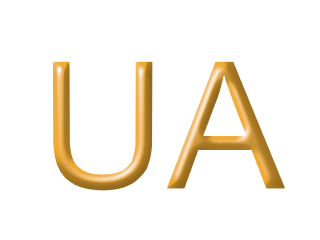Абонентам // SunLine TV // SLTV Player // FAQ: Проблеми під час роботи програми SLTV Player
РОЗГЛЯНУТІ ЗАПИТАННЯ:
Проблеми із завантаженням інсталятора і встановленням
- Я не можу зберегти інсталяційний файл SLTV Player на свій комп'ютер
- Не можу встановити SLTV Player, помилка: “неможливо зберегти файл License.rdf”
- Під час запуску з'являється повідомлення «IP-TV Player не був коректно встановлений».
- Під час запуску програми повторюється повідомлення «Компоненти VLC Player відсутні»
- В SLTV Player спотворені кольори зображення (картинка занадто яскрава або занадто темна, зображення знебарвлене і т.д.).
- Зображення з полосами та іншими "артефактами"
Проблеми з інтерфейсом програми:
- Не відображаються логотипи каналів
- Телепрограма для каналу не призначилася, або призначилася некоректно
Проблеми із завантаженням інстялятора і встановленням
В: Я не можу зберегти інсталяційний файл SLTV Player на свій комп'ютер:
- Переконайтеся в тому, що підключення до Інтернету запущене і працює нормально. Тимчасово (на час завантаження файлу) відключіть антивірус або брандмауер. Скористайтесь інструкціями виробника Вашого антивіруса або брандмауера щоб правильно налаштувати його для роботи з мережею Інтернет.
- Проблема з налаштуваннями безпеки браузера. Дозвольте збереження SLTvPlayer-setup.exe в Вашому браузері.
- Завантаження файлу заблоковане Вашим антивірусом. Розблокуйте і додайте в список дозволених домен sltv.sunline.ua
В: Не можу встановити SLTV Player, помилка: “неможливо зберегти файл License.rdf”
- Перевстановіть программу, запустивши встановлення від імені адміністратора.
- Переконайтеся в тому, що у Вас є права доступу до папки, в яку встановлюється програма.
- Перевстановіть SLTV Player в іншу папку, впевніться в тому, що у Вас є права доступу до цієї папки.
В: Під час запуску з'являється повідомлення «IP-TV Player не був коректно встановлений».
- Таке повідомлення з'являється у випадку, коли програма не змогла зареєструвати свої компоненти в Windows. Перезапустіть програму, у випадку повторення помилки, перевстановіть SLTV Player.
В: Під час запуску програми з'являється повідомлення «Компоненти VLC Player відсутні»:
- Перевстановіть SLTV Player в іншу папку, впевніться в тому, що у Вас є права доступу до цієї папки.
- При встановленні спробуйте обрати іншу версію компонентів VLC Player (за замовчуванням встановлюється версія 1.1.11).
В: Перелік каналів пустий або не оновлюється.
- Можливо, SLTV Player заблоковано Вашим антивірусом або брандмауером, додайте його у виключення.
- Переконайтеся у тому, що підключення до інтернету запущене і працює коректно.
В: Обраний канал не завантажується
- Спробуйте обрати правильний мережевий інтерфейс: в меню [Налаштування -> Загальні -> Мережевий інтерфейс] має бути обрана мережева адреса пристрою, через який Ви подключені до нашої мережі або до маршрутизатора / роутера, наприклад, так:
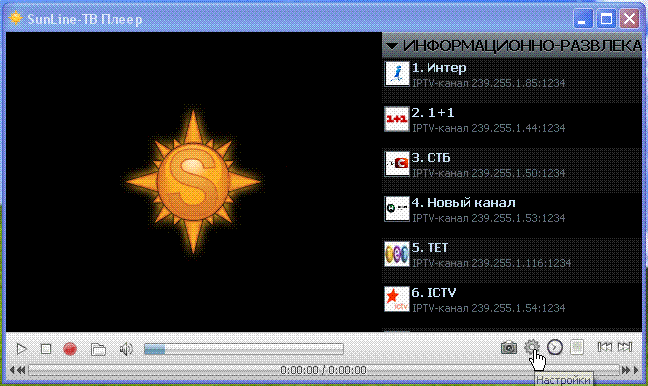
- Переконайтеся в тому, що підключення по локальній мережі налаштоване на автоматичне отримання IP-адреси і були отримані правильні налаштування.
В: Канали завантажуються повільно
- Переконайтеся в тому, що система не працює при підвищеному навантаженні, закрийте всі ресурсозатратні програми, якщо це необхідно, і спробуйте ще раз.
- Перевірте, чи не здійснюється запис: індикатор запису з'являється в лівому нижньому куті вікна програми.
- Перевірте, чи не здійснюється запланований запис в меню Планувальника: зайдіть в [Контекстне меню (натисніть правою кнопкою миші по центру вікна програми) - Планувальник].
- Переконайтеся в тому, що у вас немає інших проблем при роботі з мережею Інтернет, у випадку виникнення іншої несправності, зверніться в Службу технічної підтримки.
- Перевірте налаштування кешування: [Налаштування -> Загальні -> Кеш (мілісекунди)], зазвичай, значення вище 500 не треба вказувати, більш високі значення можуть допомогти позбавитись проблем у випадку недостатньої швидкості з'єднання, але викликають значні затримки при перемиканні каналів. Будь-ласка, проконсультуйтесь з нашими спеціалістами перед тим, як встановлювати значення налаштування “Кеш” вище ніж 500.
В: В SLTV Player спотворені кольори зображення (картинка занадто яскрава або занадто темна, зображення знебарвлене і т.д.).
- Відкрийте налаштування каналу Налаштування -> Канал, переконайтеся, що галочка «Всі налаштування» встановлена. Змініть значення налаштувань зображення ("Контраст", "Яскравість", "Відтінок", "Насиченість", "Гамма") поки якість зображення не стане задовільним, або натисніть на кнопку «Скидання», щоб повернутись до значень за замовчуванням. У випадку, якщо проблему не було усунуто, перевстановіть SLTV Player.
В: Зображення з полосами та іншими "артефактами"
- Перевірте, чи не відключено деінтерлейс: галочка [Налаштування -> Додатково -> Відключити деінтерлейс] має бути знята. Ця опція доступна тільки при ввімкненому режимі “Всі налаштування”.
- Перевірте, який режим встановлений для конкретного каналу: як правило, в списку [Налаштування -> Канал -> Деінтерлейс] має бути обрано режим “Blend”. Спробуйте обрати інший режим і відкрийте канал знову. Ця опція доступна тільки при включеному режимі “Всі налаштування”.
Проблеми з інтерфейсом програми:
В: Не відображаються логотипи каналів
- Файли програми пошкоджені, перевстановіть її.
- Канал призначився невірно, задайте логотип каналу вручную: включіть опцію “Всі налаштування”, потім зі списку [Налаштування -> Канал -> Логотип каналу] оберіть необхідний.
В: Телепрограма для каналу не призначилась або призначилась некоректно
- Назва каналу не до кінця співпадає зі вказаним в телепрограмі: зайдіть в [Налаштування -> Канал] і натисніть на кнопку “Пошук” в нижньому правому кутку вікна; якщо назва каналу або його логотип все ще призначені невірно, оберіть їх зі списку вручну.